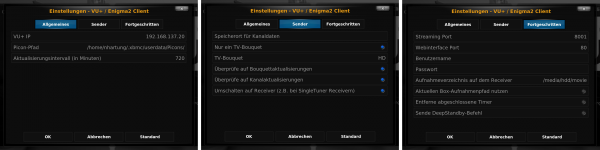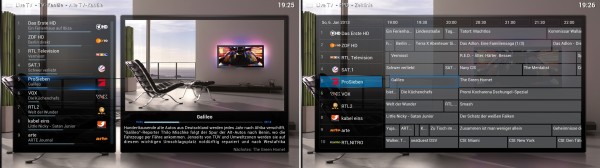In einem meiner letzten Artikel habe ich bereits angedeutet, dass ich mittlerweile einen Raspberry Pi als Media-PC im Schlafzimmer produktiv im Einsatz habe.
Natürlich sollte sich der Raspberry Pi mit einer Logitech Harmony steuern lassen – typisch. 😉 Auf dem Raspberry Pi lief zum Zeitpunkt der HowTo RaspBMC RC3 mit dem Linux-Kernel …
uname -r 3.6.11
… und der LIRC Version
ircd -v lircd 0.9.1-git
Welche RC6 Infrarot-Empfänger funktionieren mit dem Raspberry Pi?
Da ich recht gute Kontakte zum CoHauS Shop habe, habe ich mir von Tino mal 3 beliebte RC6 IR-Empfänger schicken lassen – IR605Q (links), IR606Q (mitte) und OVU411000 (rechts).
Alle 3 Empfänger werden von RaspBMC anstandslos, mit dem Modul mceusb, erkannt.
RC6 Infrarot Empfänger, Modell IR605Q
cat /proc/bus/input/devices I: Bus=0003 Vendor=147a Product=e03e Version=1101 N: Name="Media Center Ed. eHome Infrared Remote Transceiver (147a:e03e)" ... N: Name="MCE IR Keyboard/Mouse (mceusb)"
RC6 Infrarot Empfänger, Modell IR606Q
cat /proc/bus/input/devices I: Bus=0003 Vendor=147a Product=e042 Version=1101 N: Name="Media Center Ed. eHome Infrared Remote Transceiver (147a:e042)" ... N: Name="MCE IR Keyboard/Mouse (mceusb)"
Philips RC6 Infrarot Empfänger, Modell OVU411000
cat /proc/bus/input/devices I: Bus=0003 Vendor=0471 Product=060d Version=0101 N: Name="Media Center Ed. eHome Infrared Remote Transceiver (0471:060d)" ... N: Name="MCE IR Keyboard/Mouse (mceusb)"
Die Logitech Harmony funktioniert nun teilweise schon in XBMC, nicht alles, aber einiges – darum geht es hier jetzt auch noch weiter. 😉
Werden Tasten der Logitech Harmony (200) mit Windows Media Center SE Profil erkannt?
Ja, per SSH auf den Raspberry Pi einloggen, irw eingeben und fröhlich Raspberry Pi – RaspBMC – RC6 IR-Empfänger und XBMC Lircmap.xml weiterlesen